Laptop, tastiere e dispositivi di puntamento sono tutti,per impostazione predefinita, configurato per essere utilizzato da persone destrimane. Se sei mancino, dovrai acquistare un laptop creato per te e non tutti i modelli potrebbero essere disponibili in quella configurazione. Il problema non si ferma però con i laptop. Un mouse e un touchpad sono inoltre configurati in modo tale che il pulsante sinistro sia il pulsante principale del mouse e il pulsante destro sia quello secondario.
AVVISO SPOILER: Scorri verso il basso e guarda il video tutorial alla fine di questo articolo.
La buona notizia è che non è necessario ottenere un nuovo mouse per cambiare il pulsante principale del mouse. Puoi cambiarlo da Windows. C'è un'impostazione dedicata per questo.
Scambia il pulsante principale del mouse
Apri l'app Impostazioni e vai al gruppo di impostazioni Dispositivi. Seleziona la scheda Mouse e apri il menu a discesa "Seleziona il tuo pulsante principale". Seleziona Destra invece dell'opzione Sinistra predefinita.

La modifica ha effetto immediato. Se hai lasciato il clic dopo aver apportato questa modifica, il pulsante sinistro del mouse ora aprirà il menu che ha fatto il pulsante destro. Allo stesso modo, il pulsante destro seleziona gli elementi e, quando si fa doppio clic, si apriranno cartelle, file ed eseguiranno app.
Questa modifica influirà anche sui pulsanti del tuotrackpad. Non esiste un'impostazione separata per i pulsanti del trackpad. Le modifiche apportate nella scheda Mouse controlleranno anche i pulsanti sul touchpad. Non tutti i touchpad hanno pulsanti destro e sinistro dedicati. Alcuni possono essere cliccati solo per eseguire il clic sinistro e il clic destro è simulato toccando due volte sul touchpad. Questa modifica avrà effetto anche su un touchpad progettato per funzionare in questo modo.
Ci sono, molto probabilmente, app che possono anche cambiare il pulsante principale del mouse, tuttavia è meglio usare l'opzione integrata perché tutte le app risponderanno ad essa.
Se, per qualche motivo, non vedi questo menu a discesanella scheda Mouse, scorri verso il basso su questa stessa scheda e fai clic su "Opzioni aggiuntive del mouse". Questo aprirà la finestra delle impostazioni del mouse che ha il Pannello di controllo.
La finestra Proprietà mouse ha una scheda Pulsantiche dovrebbe avere un'opzione chiamata "Cambia i pulsanti primari e secondari". Selezionalo e cambierà la funzione del pulsante sinistro con quella del pulsante destro.
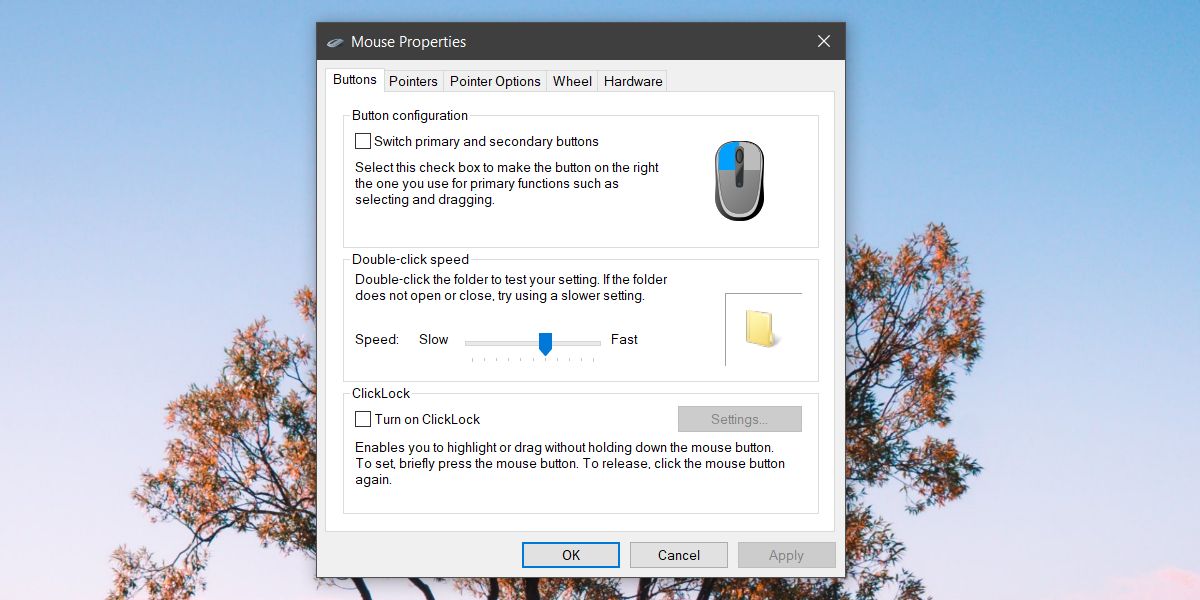
Windows 10 ti consente anche di cambiare lo scorrimentodirezione della rotellina del mouse, ma non c'è modo di cambiare ciò che fa la rotellina del mouse. Se usi esclusivamente un touchpad e non un mouse, dovresti esaminare cosa puoi fare con gesti diversi.












Commenti